Avaliar este artigo :
Este artigo foi útil para si ?
Sim
Não
Vous avez noté 0 étoile(s)
Sommaire
Procédure
1. Ligue-se ao painel de administração da sua loja virtual Magento.
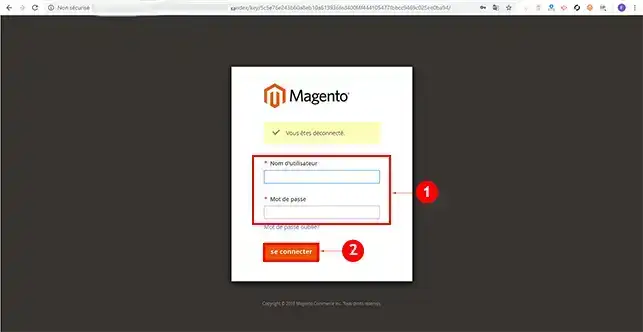
2. Depois de iniciar sessão no painel de administração da sua loja virtual, verá a tabela administrativa predefinida. Esta tabela permite-lhe visualizar rapidamente as suas melhores vendas, os produtos mais populares, os novos clientes e o seu volume de negócios.
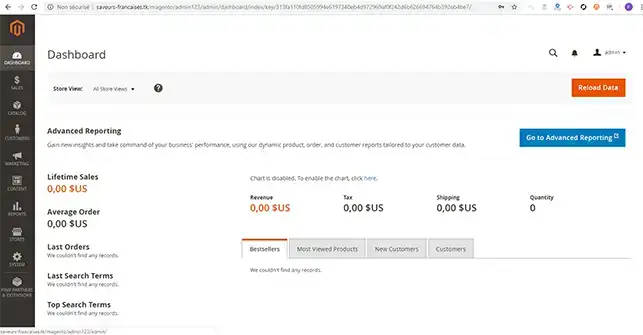
No separador"Vendas", pode visualizar as suas encomendas, facturas, entregas, notas de crédito e todas as transacções efectuadas na sua loja virtual.
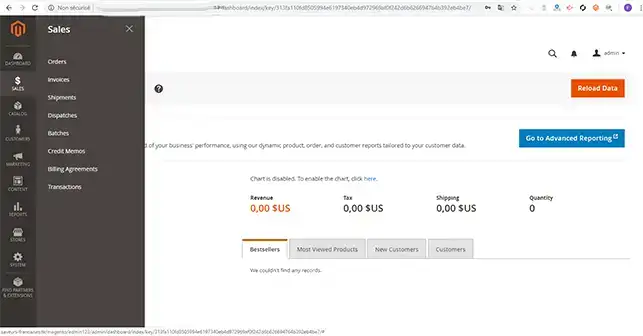
Este separador permite-lhe igualmenteaplicar acções em massa às encomendas (anulação ou suspensão de uma encomenda, por exemplo). Pode também verificar os detalhes de cada encomenda efectuada. No entanto, é de notar que o Magento 2 já não permite modificar uma encomenda existente. Para o fazer, é necessário anular a encomenda e criar uma nova.
1. Para adicionar produtos, é necessário criar primeiro as suas diferentes categorias. Para criar uma categoria, clique no menu"Catálogo" e depois em"Categorias".
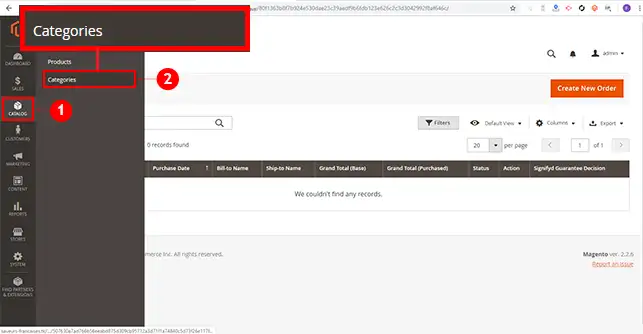
2. Terá de preencher o formulário para adicionar a categoria. Este é preenchido da seguinte forma:
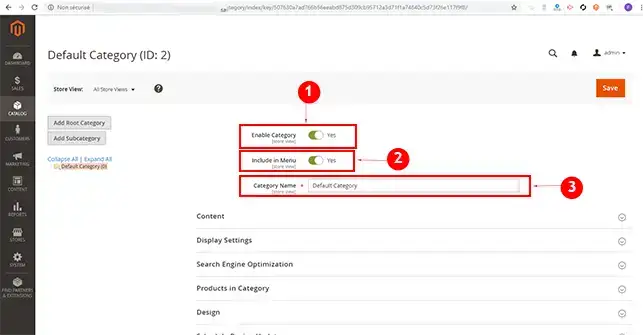
3.Conteúdo: Permite-lhe definir uma imagem para a sua categoria e inserir uma descrição.
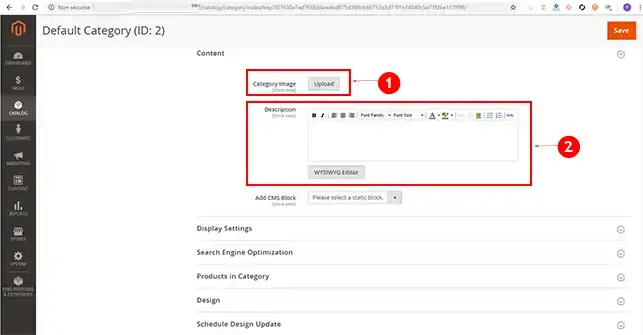
4. A secção"Display Name" permite-lhe definir se se trata de um produto ou de um bloco estático. Permite-lhe também definir a moeda do produto.
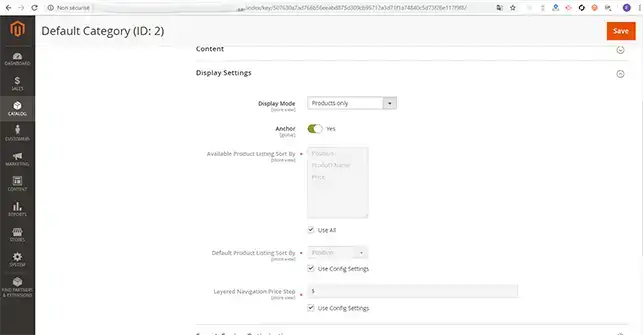
5. O Magento permite-lhe definir uma descrição, palavras-chave e uma descrição para cada categoria de produto. A secção"Search Engine Optimization" deve ser preenchida para aumentar a referenciação da sua loja online, bem como o número de vendas.
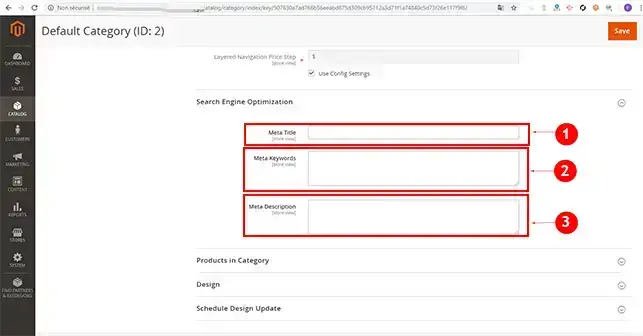
6. Quando todos os formulários estiverem preenchidos, clique no botão"Guardar" para guardar a sua categoria.
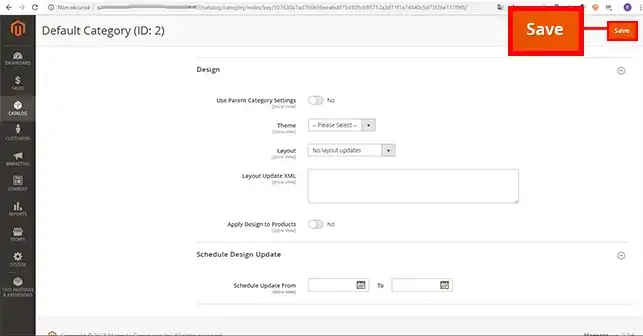
1. Clique em"Catálogo" no menu do seu painel de controlo Magento e depois em"Produtos".
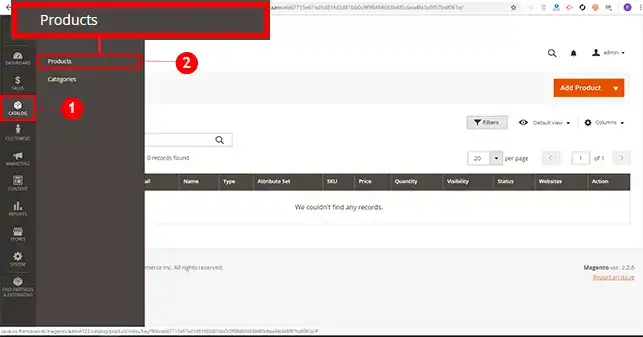
2. Clique no botão"Adicionar produto".
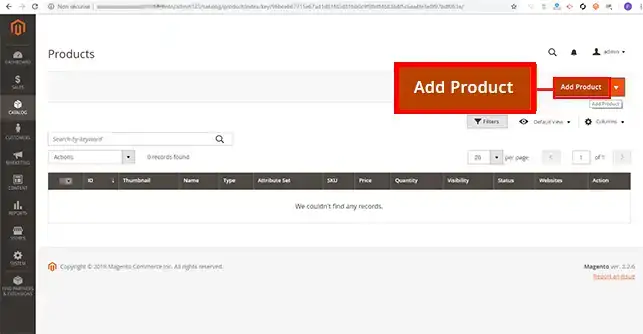
3. Preencha o formulário para adicionar o produto da seguinte forma:
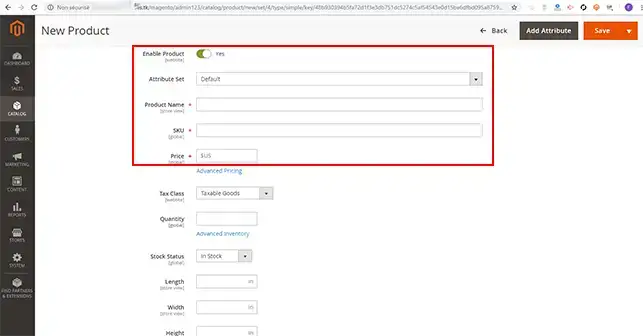
4.Conteúdo: Permite-lhe acrescentar uma descrição curta ou longa do seu produto.
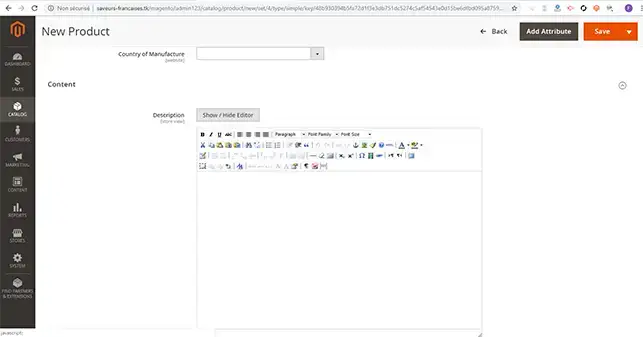
5. Pode inserir imagens ou vídeos. Para isso, vá à secção"Imagens e vídeos".
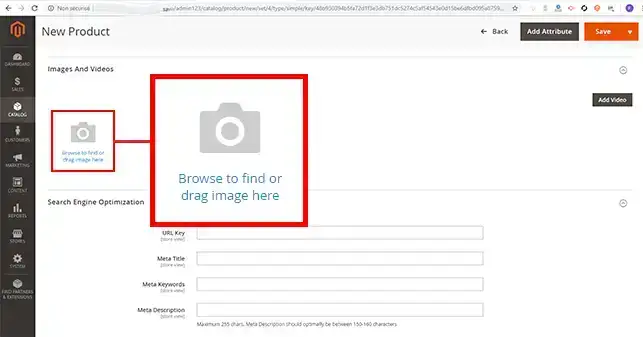
6. Tal como acontece com as categorias, a secção"Otimização para motores de busca" permite-lheadicionar uma meta descrição, palavras-chave e um título ao seu produto.
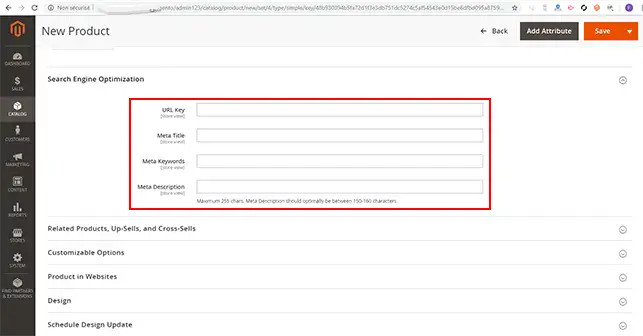
Depois de preencher todas as informações do formulário, clique no botão"Guardar" para guardar o seu produto.
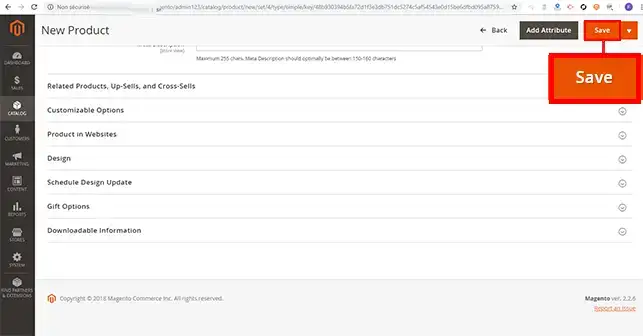
No separador"Clientes", pode encontrar as opções"Todos os clientes" e"Agora online".
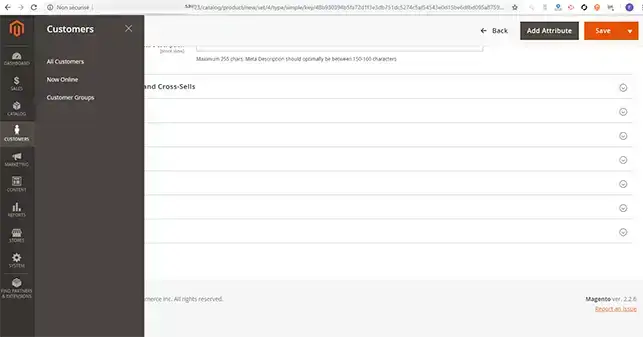
O Magento fornece um conjunto completo de ferramentas de marketing por defeito.
Esta ferramenta permite-lhe fazer o seguinte:
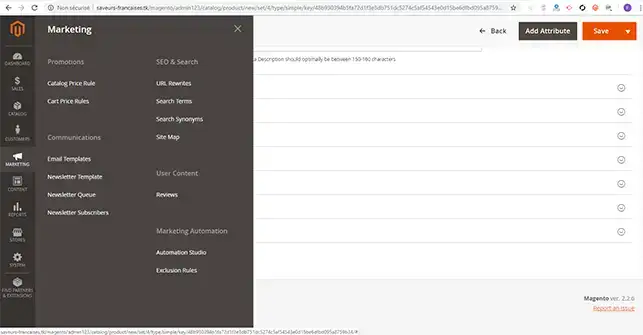
O menu Conteúdo permite-lhe gerir o conteúdo e o design da sua loja virtual. Escolha os parâmetros para adicionar, personalizar e eliminar páginas CMS e widgets. Aceda a esta secção se pretender instalar e configurar um tema ou programar alterações automáticas ao seu tema atual.
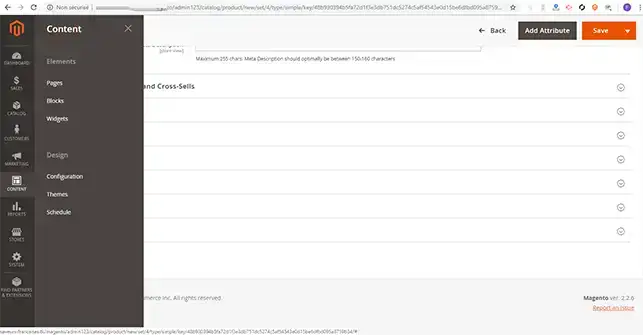
O separador"Relatórios" permite-lhe visualizar os registos de atividade da sua loja virtual. Graças a esta secção, pode ver as opiniões dos seus clientes, consultar os relatórios de vendas e as estatísticas do seu sítio Web.
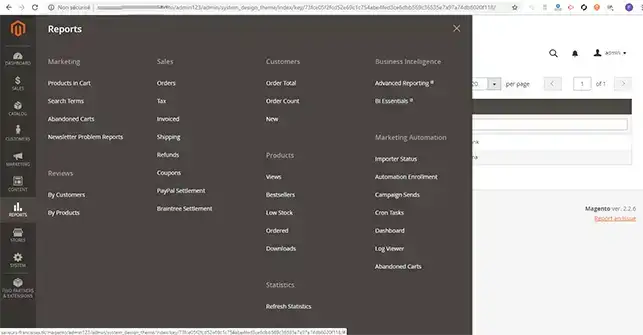
O separador Lojas permite-lhe configurar toda a sua loja virtual Magento, incluindo impostos, moedas e atributos de produtos.
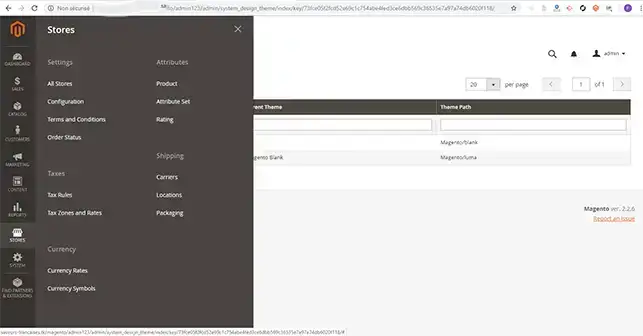
Já pode gerir a sua loja virtual Magento no alojamento partilhado com a LWS. Também pode adicionar novas categorias de produtos e novos produtos. Pode também consultar as encomendas e ver os seus clientes.
Não hesite em partilhar os seus comentários e perguntas!
Avaliar este artigo :
Este artigo foi útil para si ?
Sim
Não
2mn leitura
Como posso mudar o meu alojamento web WordPress partilhado?
0mn leitura
Como posso migrar de um alojamento partilhado para um servidor VPS?
2mn leitura
Como se inicializa a conta de alojamento partilhado?
1mn leitura
Como é que resolvo o erro Err_Connection_Timed_Out?